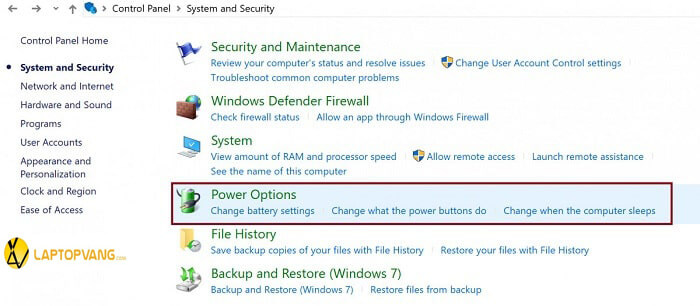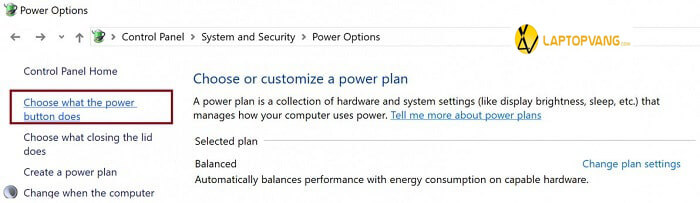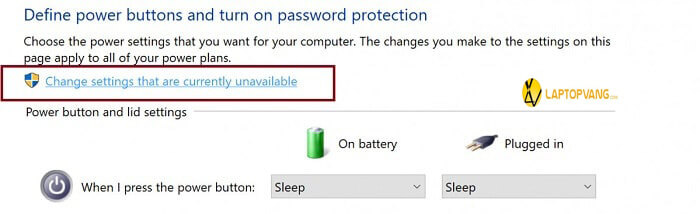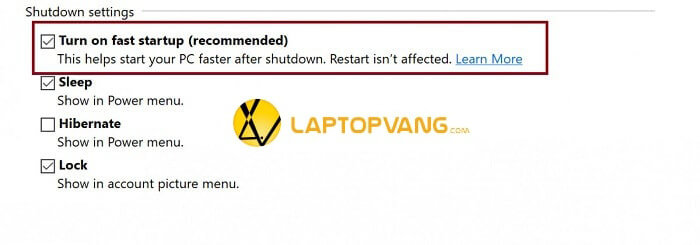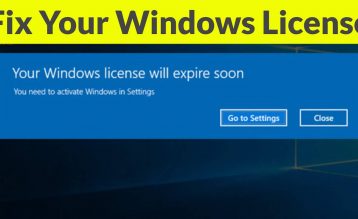Tính năng Fast Startup trên Windows 10 đang giúp người dùng tiết kiệm nhiều thời gian khi bật máy bằng việc tăng tốc độ khởi động. Vậy đây là tính năng như thế nào? Trong bài viết này LaptopVANG sẽ giới thiệu cho các bạn Fast Startup Windows 10 là gì cũng như hướng dẫn bạn cách tắt mở hiệu quả nhé!
Mục lục
1. Tìm hiểu tính năng Fast Startup win 10 là gì?
Trên các dòng Laptop ngày nay hầu như đều đã được trang bị những CPU thế hệ mới, SSD tốc độ cao cho tốc độ máy tăng lên đáng kể khi so sánh với ổ cứng HDD ì ạch lúc trước.
Tuy nhiên nguyên tắc để hoạt động tốt thì sự tối ưu giữa phần cứng và phần mềm là thực sự cần thiết, nếu không việc gặp những hạn chế là không tránh khỏi.
Và một trong những điều mà người dùng đã gặp phải trên Windows 10 chính là việc máy của họ thường xuyên khởi động chậm hơn những phiên bản Win về trước. Do đó, Microsoft đã khắc phục việc đó bằng cách đưa Windows 10 Fast Startup.
Tính năng Fast Startup là gì?
Tính năng Fast Startup giúp máy tính cài win 10 cải thiện thời gian khởi động nhanh hơn. Nó được tích hợp sẵn trên hệ Windows 8 và Windows 10. Đây là tính năng giữa sự kết hợp của chế độ Ngủ đông (Hibernate) với chế độ Tắt máy (Shutdown).
2. Cách bật tắt tính năng khởi động nhanh – Fast Startup Windows 10 Windows 10
Thứ nhất, người dùng có thể sử dụng cách sau để bật Fast Startup Win 10.
- Bước 1: Truy cập vào mục Start Menu -> Nhấn chọn Power Option
- Bước 2: Hộp thoại mới sẽ xuất hiện, ở góc phải hộp thoại bạn nhấn chọn lệnh Additional Setting -> Nhấn chọn lệnh Choose what the Power Buttons Does.
- Bước 3: Hộp thoại mới xuất hiện, trên hộp thoại này bạn nhấn chọn Change Settings that are Currently unavailable.
- Bước 4: Gõ phím tích (✓) vào mục có dòng Turn on Fast Startup (Recommended).
Gõ phím tích (✓) vào mục có dòng Turn on Fast Startup (Recommended) để bật
- Bước 5: Sau khi hoàn thành, bạn nhấn chọn Save changes.
Thứ hai, nếu không muốn tiếp tục sử dụng tính năng này, người dùng có thể vô hiệu hóa tính năng khởi động nhanh bằng các thao tác đơn giản dưới đây:
- Bước 1: Nhấn cùng tổ hợp phím Windows + R trên bàn phím, sau đó nhập Control Panel vào hộp thoại Run xuất hiện rồi nhấn lệnh Enter để mở hộp thoại Control Panel.
- Bước 2: Trên hộp thoại Control Panel xuất hiện trên màn hình, người dùng tiến hành thay đổi lệnh ở góc trên cùng bên phải từ View By thành Large icons hoặc Small icons -> nhấn chọn lệnh Power Options.
- Bước 3: Ở khung bên trái trên cửa sổ Power Options người dùng nhấn chọn lệnh Choose what the power buttons do.
- Bước 4: Hộp thoại mới xuất hiện, trên hộp thoại này bạn nhấn chọn Change Settings that are Currently unavailable có màu xanh.
- Bước 5: Bỏ (✓) vào mục có dòng Turn on Fast Startup (Recommended) để vô hiệu hóa tính năng khởi động nhanh.
Trên đây là cách bật tắt tính năng Fast Startup Windows 10 nhanh nhất, chi tiết nhất mà bạn có thể tham khảo. Hy vọng bài viết này của Laptop Vàng có thể giúp cho các bạn giải quyết được vấn đề liên quan tới tốc độ khởi động máy tính.